
Hatarðu líka að skipuleggja leið í leiðsöguforritinu? Við munum sýna þér lausnina!
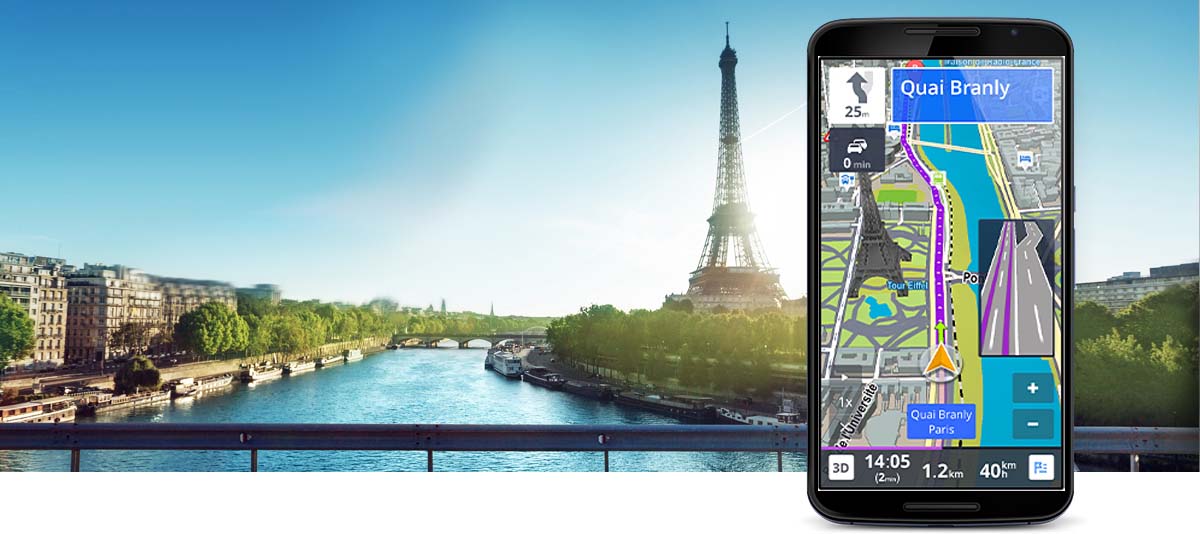
Það er miklu auðveldara að skipuleggja ferð á Google kortum, en hvernig færirðu leiðina frá tölvunni þinni yfir í leiðsöguforritið?

innihald sýna
Kynning
Leiðarforrit dagsins í dag verða flóknari og gefa ráð um hvert þú átt að fara á veitingastað, segja þér hvar næsta bensínstöð er, sýna umferðarupplýsingar í rauntíma og hvar lögregla mælir. Eitt er samt erfitt að leysa á þeim í dag, skipulagningu leiða sem þú skipuleggur nokkrar stoppistöðvar til. Auðvitað er auðvelt að greina frá A til B hver er fljótlegasta eða stysta leiðin, en það er langt frá því að vera auðvelt að ákveða hvort að stoppa aukalega eða setja hluta vegarins á þjóðveg og annan hluta á landi vegur.

Staðan er þó ekki vonlaus. Við sýnum þér nú lausn sem gerir þér kleift að skipuleggja leið á Google kortum auðveldlega á tölvunni þinni og umbreyta henni síðan í snið leiðsöguforritsins sem þú notar. Þá munt þú ekki hafa neinn annan kost en að afrita það í símann þinn, opna eftirlæti þitt og það verður áætluð leið með mörgum stoppistöðvum, mismunandi vegagerðum, jafnvel heila viku fyrirfram.
Byrjum á honum!
Skipuleggðu og fluttu leið
1. Finndu og hlaðið niður ITNConv hér: ITNConv - skrifborðsútgáfan verður að vera uppsett, ferðaútgáfan getur gengið snurðulaust án uppsetningar
2. Settu upp eða byrjaðu útgáfuna án uppsetningar.

3. Í dagskránni sem opnar skaltu gefa leiðsögninni nafn, af praktískum ástæðum mun ég nefna leiðina samkvæmt tilteknum degi fyrir margra daga skoðunarferðir, til dæmis 1. dag. Ef það er, smelltu á það Ritstjóri takki. Ef þú sérð ekki kort í glugganum sem birtist skaltu loka því og það birtist neðst í fyrri glugganum Flytja út skráarsnið Veldu Google kort í reitnum og smelltu síðan á ritstjórahnappinn aftur.

4. Í glugganum sem opnast smellirðu á þann fyrsta Breyta stillingum hnappinn, sem er neðst til vinstri. Hér er Ferðaáætlunarmöguleikar Athugaðu efsta merkið og ýttu á OK hnappinn.
5. Byrjaðu að breyta leiðinni.
- Finndu hvar þú vilt byrja, smelltu á upphafsstaðinn á kortinu. Smelltu í sprettivalmyndina Bæta við ferðaáætlun til að bæta punktinum við leiðina. Farðu síðan í gegnum stoppistöðvarnar til ákvörðunarstaðar á sama hátt. Forritið mun sjálfkrafa tengja punktana, þetta þurfti að merkja við merkið sem nefnd var í fyrri lið. Ef þú myndir samt ekki binda á haustin, smelltu á stoppið og veldu Fáðu leiðbeiningar fyrir þennan hluta valmyndaratriði.
- Stöðvar vegarins birtast til vinstri. Ef þú velur einn geturðu notað örvarnar við hliðina til að færa hann upp og niður í röðinni og rauði X mun eyða því stoppi. Notaðu klukkutáknið til að fínstilla leiðina.
- Þegar þú ert búinn skaltu gefa leiðinni nafn a heiti reit (þú getur leitað að þessu nafni í leiðsöguforritinu í símanum þínum) og loks smellt á græna merkið efst í hægra horninu, klippingarglugginn lokast.
- Leiðin er lokið!
6. Skipulögð stopp koma fram í dagskrárglugganum. Ef þú slóst ekki inn nafn í heiti kassi, þá skulum við gera það, þetta verður nafnið á skránni sem þú þarft að afrita í símann þinn. Nafn skráarinnar og nafnið sem birtist í flakkinu í símanum í eftirlætinu eru ekki það sama, við munum sjá nafnið sem gefið er upp í fimm stigunum meðal eftirlætanna!

Í reitnum Útflutningur skráarsniðs neðst í glugganum skaltu velja leiðsöguforritið sem þú notar og ýta síðan á Flytja út hnappinn.

7. Sjálfgefið er að þú getur leitað að útfluttu skránni í skjölumöppunni með tilgreindu nafni.
8. Afritaðu skrána í eftirlæti símans (þetta er mismunandi skrá fyrir hvert forrit, ef um er að ræða Sygic, afritaðu hana í Android / Data / com.sygic.aura / files / Res / ferðaáætlunarmöppuna)
9. Opnaðu flakkið, finndu fyrirhugaða leið meðal eftirlætis.

Yfirlit
Þetta forrit hefur verið mér mikil hjálp í mörg ár. Ég veit að það verður fullt af fólki sem segir að það þýði ekkert því þegar þeir komast að fyrsta stoppinu þar geta þeir slegið þann næsta og þeir geta haldið áfram. Hins vegar, ef við setjum fleiri stopp á leiðina en áætlað var, getum við leyst fyrir fyrsta hluta vegarins til að leiða á þjóðveginum, þá tekið siglingarnar niður að fallegri neðri vegi og gert síðan restina af leiðinni á þjóðvegi. Auðvitað er til leið til að gera þessa skipulagningu í símanum þínum eða í besta falli á spjaldtölvu, en þetta er venjulega ekki auðvelt á snertiskjánum. Það er miklu auðveldara að gera þetta þegar þú situr fyrir framan tölvuna.

Með hjálp dagskrárinnar hef ég tilhneigingu til að skipuleggja leiðina á mótorhjólaferðunum mínum, svo það er mikil hjálp að geta tekið allan daginn í uppáhaldi í einu og þarf ekki að takast á við siglingar aftur og aftur á meðan dagur.
Ef þú hefur einhverjar spurningar varðandi forritið ertu ekki að gera neitt, ekki hika við að skrifa, ég mun reyna að hjálpa!















